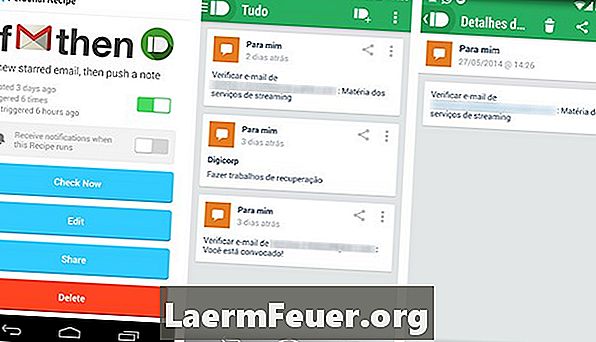
Innhold
Microsoft Outlook tillater ikke bare brukere å sende og motta e-postmeldinger, da det også har en komplett kalender og funksjoner for oppgaver. Når vi bruker Outlook på jobben, sender vi oppgaver til ansatte slik at de vet hva de skal gjøre på ulike prosjekter. Oppgaver sendes via e-post i Outlook og legges til kalenderen. Hvis du ikke har mottatt nyheter fra en ansatt eller ennå ikke har fullført en oppgave, send en påminnelse for å sikre at prosjektet er ferdig til tiden.
retninger
-
Åpne Outlook. Se etter ikonet på skrivebordet eller på Start-menyen.
-
Klikk på "Fil" -menyen øverst på skjermen. Hold musepekeren over "Ny" og velg "Oppgaveforespørsel".
-
Skriv inn navnet på personen som vil sende oppgaven i tekstboksen "Til". Du kan også søke etter personen i adresseboken ved å klikke på "Til" -knappen. Legg til navnet på oppgaven i feltet "Emne".
-
Legg til en forfallsdato og prioritere oppgaven i delen "Forfallsdato". Velg "Oppbevar en oppdatert kopi av denne oppgaven i min gjøremålsliste" og "Send meg en statusrapport når denne oppgaven fullfører" bokser for å kontrollere oppgaven når den er sendt inn.
-
Skriv ned all viktig informasjon i meldingsdelen, som tips for å fullføre den. Klikk på "Send" knappen for å sende den til mottakeren.
-
Klikk på "Oppgaver" -knappen i Outlook når du vil sende en påminnelse. Dobbeltklikk på oppgaven som mottakeren jobber for å åpne den. Klikk på "Send statusrapport" i "Administrer oppgave" -gruppen øverst i oppgavevinduet.
-
Skriv inn mottakerens navn i "Til" -delen. Skriv en melding som minner mottakeren av oppgaven, og klikk på "Send" -knappen.